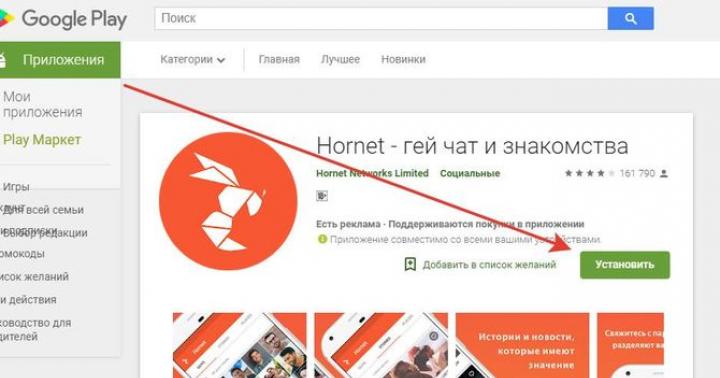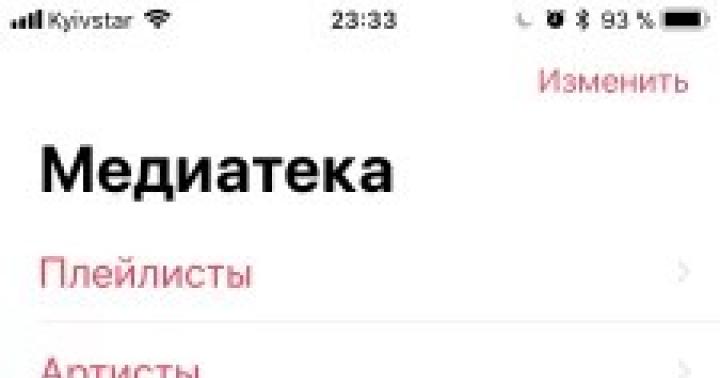사용할 시스템(Windows 8 또는 10)을 선택하기 전에 두 시스템이 어떻게 다른지 알아야 합니다. 개발자에게만 중요한 시스템의 미묘함이 아닌 모든 사람이 접할 수 있는 차이점을 살펴보겠습니다.
비교 기준
가까운 시일 내에 작업할 시스템을 선택할 때 다음 사항에 주의하는 것을 잊지 마십시오.
- 외관, 디자인. 시스템 설정 및 타사 프로그램을 사용하여 색 구성표를 사용자 정의하고 인터페이스를 개인화할 수 있다는 점을 고려해 볼 가치가 있습니다.
- 성능. 서로 다른 버전의 시스템은 서로 다른 시간에 동일한 컴퓨터에서 동일한 문제를 해결합니다. 일부 OS는 시간이 더 걸리고 일부는 덜 걸립니다.
- 장치 지원. 일부 최신 장치는 최신 버전의 Windows에서만 작동하며, 오래된 장치에서는 항상 작동하지 않습니다. Windows 10은 호환 모드를 사용하여 후자의 문제를 해결합니다.
- 기능의 존재. Microsoft의 Windows 8 지원이 공식적으로 종료되었으므로 회사가 개발한 새로운 기술과 서비스는 이전 운영 체제에 추가되지 않습니다.
위에서 설명한 기준에 따라 두 버전을 비교하면 어떤 버전이 자신에게 적합한지 이해할 수 있습니다. 두 Windows를 모두 테스트한 사람들의 피드백도 올바른 결정을 내리는 데 도움이 될 것입니다.
최소 요건
최소 요구 사항은 컴퓨터를 구성하는 "가장 약한" 구성 요소 목록으로, 시스템을 설치하는 데 필요한 구성 요소입니다. 그래픽 카드, 프로세서 또는 기타 구성 요소가 최소 요구 사항을 충족하지 않으면 새 Windows로 업그레이드할 수 없습니다. 유일한 방법은 현대적이고 보다 생산적인 아날로그로 교체하는 것입니다.
Windows 8과 10의 최소 요구 사항은 동일합니다. 최신 버전의 시스템은 더 넓은 범위의 기능을 확보했지만 우수한 최적화 덕분에 최소 성능 수준을 높이지 않을 수 있었습니다.
- 1GHz 프로세서;
- RAM - 32비트 및 64비트 시스템의 경우 각각 1GB 또는 2GB;
- 32비트 및 64비트 시스템용으로 각각 16GB 또는 20GB의 여유 메모리가 있는 HDD 또는 SSD 디스크
- 비디오 카드는 DirectX 버전 9 이상을 지원해야 합니다.
디자인 비교
Windows 8은 혁신적인 타일 디자인을 가지고 있다는 점에서 다른 버전과 매우 다릅니다. 전통적인 데스크탑은 없으며 직사각형 타일을 통해 애플리케이션에 대한 액세스가 제공됩니다. 사용자는 드래그하고 색상과 크기를 변경할 권리가 있습니다.
Windows 8에는 타일 디자인이 있습니다.
G8의 등장으로 인해 많은 불만이 제기되었기 때문에 Windows 10은 바로가기와 시작 메뉴가 있는 바탕 화면이라는 일반적인 디자인을 반환했습니다. 유일한 차이점은 이제 시스템 검색 표시줄이 별도의 탭에 있다는 것입니다. 인터페이스는 Windows 7의 표시와 유사하지만 약간 현대화되었습니다. 불필요한 요소가 제거되고 시스템 설정이 구성되고 직관적이며 창 프레임이 평면적이고 직사각형입니다.
 Windows 10에서는 Windows 7 사용자에게 익숙했던 바탕화면과 시작 메뉴가 돌아왔습니다.
Windows 10에서는 Windows 7 사용자에게 익숙했던 바탕화면과 시작 메뉴가 돌아왔습니다. 어떤 디자인이 더 좋고 더 편리한지는 결정하는 데 달려 있습니다. 사진이 아닌 실제, 움직이는 모습을 이해하려면 한 시스템과 다른 시스템의 모습을 비교하는 여러 비디오를 시청하는 것이 좋습니다.
성능
인터넷에서 많은 테스트를 찾을 수 있으며 그 의미는 다음과 같습니다. 동일한 구성 요소를 사용하고 여러 시스템의 동일한 버전을 설치하며 동일한 작업이 수행됩니다. 그 결과, 각 버전이 이에 대응하는데 소요된 시간을 비교하였다.
시스템 프로세스 속도
아래에 제시된 그래프는 Windows 7, 8 및 10이 작업에 얼마나 빨리 대처하는지 명확하게 보여줍니다. 이를 통해 우리는 결론을 내릴 수 있습니다: 대부분의 경우 "10"이 승리합니다.
포토 갤러리: Windows 7, 8, 10의 시스템 프로세스 속도 비교
프로그램을 통한 비교
성능을 비교하기 위해 다양한 작업으로 시스템을 특별히 로드한 다음 모든 지점에 대한 결과를 생성하는 특수 프로그램도 있습니다. 이러한 프로그램의 결과에 따르면 대부분의 경우 Windows 10이 승리합니다.
포토갤러리: 프로그램을 이용한 Windows 7, 8, 10 성능 비교
응용 프로그램의 비교
승자를 결정하는 또 다른 방법은 가장 널리 사용되는 응용 프로그램(Excel, Mozilla 브라우저, Adobe Photoshop 등)의 속도를 분석하는 것입니다. 이러한 테스트 결과에 따르면 Windows 10번째 버전이 항상 첫 번째는 아니지만, 그렇지 않은 경우도 있습니다. 멀리 뒤에.
사진 갤러리: Windows 7, 8, 10 앱 성능 비교
비디오: Windows 7, 8, 10 게임 성능 비교
기능의 차이점
Windows 8의 일부 기능은 10번째 버전으로 이동했고, 다른 기능은 그 버전에만 남아 있었고, 다른 기능은 "10"에만 나타났습니다. 아래 목록은 Windows에서 수행할 수 있는 작업을 이해하는 데 도움이 됩니다.
가상 테이블
가상 데스크톱에 대한 기본 지원은 Windows 10 릴리스에서만 나타났습니다. 이전 버전의 운영 체제에서는 타사 프로그램을 설치한 후에만 여러 테이블로 작업할 수 있었습니다.
원하는 만큼 데스크탑을 생성하여 사용하는 프로그램을 데스크탑 간에 나눌 수 있습니다.예를 들어, 한 테이블에는 브라우저와 메모장이 열리고, 두 번째에는 사진 및 비디오 편집기가, 세 번째에는 일종의 게임이 열립니다. 즉, 여러 애플리케이션을 동시에 작업하는 사람이나 다른 사람과 컴퓨터를 공유하여 별도의 데스크톱을 제공하려는 사람에게는 여러 개의 책상에 대한 필요성이 발생할 수 있습니다.
 Windows 10에서는 여러 개의 데스크톱을 만들 수 있습니다
Windows 10에서는 여러 개의 데스크톱을 만들 수 있습니다 비디오: Windows 10에서 가상 데스크톱을 사용하는 방법
참 바
참 바는 해당 Windows에 따라 크게 달라지는 시작 또는 시작 메뉴입니다. "8"에서는 Windows 로고(4개의 사각형으로 나누어진 사각형)가 있는 키를 누르면 사용자가 전체 타일 세트를 불러와 애플리케이션과 뉴스에 액세스할 수 있습니다. 메뉴는 전체 화면으로 열리고 넓게 스크롤할 수 있습니다. 메뉴에 위치한 타일 목록은 처음에는 시스템 자체에서 제안되었으나 향후 사용자가 변경할 수 있습니다.
 참 바(Charms Bar)는 화면 전체를 차지하며 타일로 구성됩니다.
참 바(Charms Bar)는 화면 전체를 차지하며 타일로 구성됩니다. Windows 10에서는 시작 메뉴가 좀 더 친숙한 모양으로 바뀌었지만 이름으로 응용 프로그램을 검색하는 데 도움이 되는 검색 표시줄이 별도의 창으로 이동되었습니다. 기본적으로 참 바는 화면의 약 1/6을 차지하는 작은 탭으로 열리며 컴퓨터 메모리에 있는 모든 프로그램 목록과 광고 및 뉴스 타일이 포함되어 있습니다. 모양, 폴더 및 블록 수는 수동으로 구성할 수 있습니다.
 Windows 10에서는 시작 메뉴가 더 작고 Windows 7의 시작 메뉴와 유사합니다.
Windows 10에서는 시작 메뉴가 더 작고 Windows 7의 시작 메뉴와 유사합니다. 동시에 Windows 10에는 전체 화면 모드가 있으며, 활성화하면 전체 모니터에서 메뉴가 열리기 시작합니다.
OneDrive와 동기화
OneDrive는 많은 컴퓨터 요소의 복사본을 저장할 수 있는 클라우드 서비스입니다. 사용하려면 Microsoft 계정이 필요합니다. 사진, 비디오, 일부 파일 유형은 물론 시스템 백업까지 이 클라우드로 보낼 수 있으며, 이를 통해 향후 손상된 Windows를 복원할 수 있습니다. 이 기술은 Windows 8과 Windows 10 모두에서 지원됩니다.
 개인 데이터는 OneDrive에 저장되어 컴퓨터가 고장나더라도 쉽게 복구할 수 있습니다.
개인 데이터는 OneDrive에 저장되어 컴퓨터가 고장나더라도 쉽게 복구할 수 있습니다. 비디오: One Drive 사용 방법
표준 브라우저
이전의 모든 시스템과 마찬가지로 Windows 8은 표준 Internet Explorer 브라우저를 사용합니다. 오랫동안 개선되었음에도 불구하고 성능 및 지원되는 기술 수 측면에서 여전히 널리 사용되는 모든 브라우저에 비해 훨씬 뒤떨어져 있습니다. 물론 IE는 뉴스나 동영상 보기 등의 표준적인 기능을 수행할 수 있지만 대부분의 사용자는 여러 가지 이유로 서둘러 교체하고 있습니다.
 Windows 8은 오래된 Internet Explorer 브라우저를 사용합니다.
Windows 8은 오래된 Internet Explorer 브라우저를 사용합니다. Windows 10에서는 업데이트에 실패한 Internet Explorer인 Microsoft Edge를 대체할 버전을 도입했습니다. 이 브라우저는 더 빠르고, 더 아름답고, 더 간단합니다. 현대적인 디자인과 다양한 최신 기술 지원으로 경쟁력이 향상됩니다. 대부분의 무료 아날로그보다 여전히 나쁠 수 있지만 이미 사용하기가 더 즐겁습니다.
 Windows 10에는 업데이트된 경쟁력 있는 Edge 브라우저가 있습니다.
Windows 10에는 업데이트된 경쟁력 있는 Edge 브라우저가 있습니다. 음성 어시스턴트
Cortana라는 음성 도우미는 Windows 10에서만 데스크톱 버전에만 나타났습니다. Windows 8 Mobile 모바일 버전에는 있지만 Windows 현 단계의 컴퓨터 버전에는 없었습니다.
도우미를 사용하면 음성으로 애플리케이션을 열고, 데이터를 요청하고, 탭 최소화 또는 전환, 인터넷에서 정보 검색 등의 일부 작업을 수행할 수 있습니다. 하지만 Cortana가 사용자의 말을 들을 수 있는 마이크가 필요합니다.
 Windows 10에는 음성만으로 간단한 작업을 수행할 수 있는 음성 도우미인 Cortana가 있습니다.
Windows 10에는 음성만으로 간단한 작업을 수행할 수 있는 음성 도우미인 Cortana가 있습니다. 현재 러시아어 버전의 Windows에서는 도우미를 사용할 수 없으므로 시스템 설치 중 또는 설치 후 해당 설정으로 이동하여 Cortana에서 지원하는 언어를 선택해야 합니다. 도우미가 상호 작용할 수 있는 언어의 전체 목록은 공식 Microsoft 웹사이트에서 확인할 수 있습니다.
엑스박스 게임
컨퍼런스 중 하나에서 Microsoft는 Xbox One 전용으로 출시된 모든 게임을 Windows 10에서 사용할 수 있다고 발표했습니다. 즉, Xbox Live 계정이 있는 사용자는 게임 콘솔용으로 출시된 게임을 구매하고 자신의 컴퓨터에서 플레이할 수 있습니다. 컴퓨터. 해당 게임은 Windows 8과 호환되지 않습니다.
 Xbox Live에서는 콘솔에서 게임을 구입하여 컴퓨터에서 플레이할 수 있습니다.
Xbox Live에서는 콘솔에서 게임을 구입하여 컴퓨터에서 플레이할 수 있습니다. 디스크 정보
Windows 10에는 HDD 또는 SSD 디스크 공간이 어떻게 사용되는지에 대한 자세한 정보를 제공하는 서비스가 내장되어 있습니다. 각 프로그램이 사용하는 메가바이트 수, 특정 파일이 차지하는 공간을 보여줍니다. 물론 Windows 8에 추가 프로그램을 설치하여 동일한 정보를 얻을 수 있지만 최신 버전의 시스템에서는 컴퓨터 설정으로 이동하면 됩니다.
 Windows 10은 디스크 공간을 많이 사용하는 디스크 및 프로그램에 대한 자세한 정보를 제공할 수 있습니다.
Windows 10은 디스크 공간을 많이 사용하는 디스크 및 프로그램에 대한 자세한 정보를 제공할 수 있습니다. 스마트 분할 화면
Windows 8에는 Microsoft가 수동으로 창을 끌어서 크기를 지정하는 대신 화면을 분할할 수 있는 기능을 개발 중이라는 첫 번째 징후가 있습니다. 모니터를 두 부분으로 나눌 수 있습니다. 하나는 바탕 화면과 그 위에서 일어나는 모든 일에 제공되고 두 번째는 시스템 설정 및 매개 변수가 있는 창 아래에 제공됩니다. 편리하지만 완전히 실용적이지는 않습니다.
 Windows 8의 화면은 두 부분으로 나눌 수 있습니다
Windows 8의 화면은 두 부분으로 나눌 수 있습니다 Windows 10에는 이 기능이 완전히 구현되어 있습니다. 모니터의 왼쪽이나 오른쪽으로 창을 끌어서 놓으면 두 부분으로 나누어진 화면이 생성됩니다. 드래그한 애플리케이션은 한 부분으로 이동하고, 실행 중인 애플리케이션 목록에서 선택한 애플리케이션은 다른 부분에서 열립니다. 그런 다음 화살표를 사용하여 다양한 프로그램을 사용하여 모니터를 3~4개 블록으로 나눌 수 있습니다.
 Windows 10에서는 화면을 2, 3, 4부분으로 나눌 수 있습니다.
Windows 10에서는 화면을 2, 3, 4부분으로 나눌 수 있습니다. 보안 강화
Windows 10에는 계정 암호를 설정하는 방법이 더 많습니다. Windows Hello 기술 덕분에 표준 비밀번호 입력, 지문 인식, 패턴 인식, 얼굴 인식 등의 식별 방법을 설정할 수 있습니다. 물론 지문을 분석하려면 특수 터치패드가 필요하고, 얼굴을 스캔하려면 Full HD를 지원하는 카메라와 적외선 센서가 필요하다.
 Windows 10에 로그인하기 위해 얼굴 또는 지문 인식을 설정할 수 있습니다.
Windows 10에 로그인하기 위해 얼굴 또는 지문 인식을 설정할 수 있습니다. 상세한 비교 윈도우 7그리고 윈도우 8. Windows 8의 주요 혁신 사항을 설명하고 다양한 응용 프로그램 및 게임에서 Windows 7과의 성능을 자세히 비교합니다.
Windows에 대한 일반 정보
얼마 전, 새로운 운영 체제의 최종 버전이 마이크로소프트 - 윈도우 8. 이 리소스에서는 이미 논의되었으며 자세한 설치 가이드가 준비되었습니다: , 및 , 그러나 가장 중요한 질문은 주의를 기울이지 않고 남겨졌습니다. Windows 8을 설치할 가치가 있습니까?
이 기사가 Windows 8을 설치할 가치가 있는지, 설치 후 얻을 수 있는 이점은 무엇인지, 직면하게 될 어려움은 무엇인지 결정하는 데 도움이 되기를 바랍니다. 이 자료는 이전에 게시된 Windows XP, Vista 및 Windows 7 비교의 논리적 연속입니다.
윈도우 8의 새로운 기능
먼저 Windows 8이 제공하는 혁신과 새로운 기능을 살펴보겠습니다. 가장 확실한 혁신은 업데이트된 인터페이스입니다. 그것은 다음과 같이 알려져 있습니다. 지하철또는 윈도우 8 인터페이스 (윈도우 8 UI). 주요 기능은 시작 화면입니다.

여기에는 응용 프로그램 바로가기 및 소위 라이브 타일 (라이브 타일). 대체로 라벨과의 주요 차이점은 정보가 변경되고 자체 크기가 변경될 수 있다는 것입니다. 이것은 Windows Vista 및 Windows 7의 일종의 위젯과 유사합니다.
이 시작 화면은 다음을 대체합니다. 메뉴를 시작하다, Microsoft에서 Windows 8에서 제거했습니다.. 이것은 아마도 새로운 운영 체제에서 가장 논란이 많은 혁신일 것입니다. 다행히도 타사 유틸리티를 사용하여 반환할 수 있습니다. 이를 수행하는 방법은 기사 마지막 부분에 설명되어 있습니다.
Windows 8의 또 다른 혁신은 소위 말하는 것입니다. 활성 각도. 마우스를 오른쪽 가장자리로 가져가세요. 데스크탑작은 메뉴가 나타납니다:

조금 특이한 것 같습니다. 마우스 커서를 왼쪽 가장자리 가까이로 이동하면 응용 프로그램 간에 전환할 수 있습니다. 그런데 응용 프로그램 자체는 클래식 인터페이스를 사용하는 데스크톱 모드와 터치 스크린 작업에 중점을 둔 Metro 인터페이스를 사용하는 모드의 두 가지 모드로 작동할 수 있습니다.
외관상의 다른 변화 중에서, 다양한 인터페이스 요소에서 반투명함의 포기와 둥근 모서리에 주목할 필요가 있습니다. 말하자면 운영 체제 인터페이스가 더 깔끔해졌고 조금 더 원활하게 작동하기 시작했습니다. 여러 곳에서 변경되고 개선되었으며 소위 제어판의 리본 인터페이스가 더 자주 사용되기 시작했습니다. 이 인터페이스는 Microsoft Office 2007에 처음 등장한 후 다른 응용 프로그램에서 조금씩 사용되기 시작했습니다. Windows 8에서는 동일한 탐색기에 숨길 수 있는 유사한 인터페이스가 탑재되어 있습니다.
인터페이스 외에도 윈도우 8와 깊은 통합이 있었습니다. 마이크로소프트 스카이드라이브. 클라우드에 파일을 저장하는 서비스입니다. 작업하려면 마이크로소프트 스카이드라이브매우 간단합니다. 시스템에 폴더가 있습니다. 스카이 드라이브, 그 내용은 Microsoft 서버에 저장됩니다. 파일이 이동되면 시스템에서 자동으로 계정에 할당된 클라우드 저장소로 전송됩니다. 윈도우 라이브 ID. 이를 통해 서로 다른 장치 간에 이미지, 음악, 영화, 문서 및 기타 파일을 동기화할 수 있으며 이를 다른 사람과 공유할 수도 있습니다.
유 마이크로소프트 스카이드라이브, 유사한 서비스와 마찬가지로 두 가지 주요 단점이 있습니다.
- 작동하려면 빠르고 가능한 경우 무제한 인터넷 연결이 필요합니다.
- 저장 용량은 수 기가바이트로 제한됩니다. 유료로 늘릴 수 있습니다.
다양한 Microsoft 파일 외에도 Windows 8에서는 시스템 설정을 동기화할 수 있습니다. 이를 위해서는 계정이 필요합니다. 윈도우 라이브 ID. 비밀번호를 제외한 거의 모든 설정이 동기화됩니다. 원하는 경우 해당 목록을 시스템에서 구성할 수 있습니다.
계정 윈도우 라이브 ID또한 내장된 Windows 8 스토어에서 애플리케이션을 다운로드하고 구입해야 합니다. 윈도우 스토어. 이 애플리케이션 스토어를 사용하면 애플리케이션을 설치할 수 있을 뿐만 아니라 업데이트도 모니터링할 수 있습니다. 한마디로 편리합니다.
Windows 8에는 위에서 언급한 것 외에도 새로운 Internet Explorer, 새롭게 디자인된 작업 관리자, 새롭게 디자인된 복사 대화 상자, 재설계된 시스템 복구 메커니즘, ARM 버전 등 수많은 혁신이 있습니다. 이 기사의 틀 내에서는 이에 대해 자세히 설명하지 않겠습니다.
운영 체제는 주로 게임이나 프로그램을 실행하는 데 사용되므로 그곳에서 어떤 속도로 작동할지가 매우 중요합니다. 따라서 이 기사의 가장 흥미로운 부분인 Windows 7과 Windows 8의 성능 비교로 넘어가겠습니다.
Windows 7과 Windows 8의 성능 비교
이러한 운영 체제의 속도를 비교하기 위해 합성 성능 테스트 응용 프로그램과 실제 응용 프로그램을 기반으로 한 테스트 패키지가 모두 사용되었습니다. 전자의 장점은 결과의 정확성과 반복성이 뛰어나다는 것이고, 후자의 장점은 실제 작업에 대한 준수가 더 높다는 것입니다. 성능 테스트 외에도 시스템 및 애플리케이션의 시작 속도를 측정했습니다.
시험 조건
정확성을 보장하기 위해 모든 측정은 동일한 노트북과 동일한 버전의 드라이버, 애플리케이션 및 설정을 사용하여 수행되었습니다. 비교는 노트북으로 진행했습니다 아수스 N61Vn쿼드 코어 프로세서 탑재 인텔 코어 2 쿼드 Q9000, 4GB DDR3 RAM 및 비디오 카드 포함 엔비디아 지포스 GT240M. 64비트 러시아어 버전이 사용되었습니다. 윈도우 7 SP1 전문가그리고 윈도우 8 프로 RTM테스트 시점에 사용 가능한 모든 업데이트가 포함되어 있습니다. 두 시스템의 드라이버는 동일했습니다. 측정 결과에 영향을 미칠 수 있는 바이러스 백신 및 기타 응용 프로그램은 설치되지 않았으며 모든 설정은 기본으로 설정되었습니다.
게임 내 Windows 7과 Windows 8 비교
그래픽 카드를 많이 사용하는 게임이나 기타 어플리케이션에서 성능을 측정하고 비교하려면 제품군의 테스트 패키지를 사용하는 것이 가장 편리합니다. 3D마크. 실습에서 알 수 있듯이 특정 게임의 시스템 성능에 대한 상당히 정확한 아이디어를 제공합니다.
3DMark2001 SE

두 시스템 모두 거의 동일한 결과를 보였으며 Windows 7의 이점은 거의 없었습니다.
3DMark03

테스트는 세 번 반복되었습니다. Windows 7에서는 최종 결과가 약간 더 높습니다. 3DMark2001 SE와 마찬가지로 차이는 미미합니다.
3DMark06

대체적으로 상황은 비슷해요 3DMark03, 그러나 격차는 약간 더 크다(약 5%). 테스트도 세 번 반복되었습니다. 하위 테스트 결과를 별도로 살펴보겠습니다.



CPU 테스트에서는 Windows 8이 Windows 7보다 높은 점수를 받았다는 점은 주목할 만합니다. 다른 테스트에서는 Windows 8이 약간 더 빨랐습니다.
3D마크 밴티지






3DMark Vantage는 더욱 발전되고 포괄적인 게임 성능 테스트입니다. 상황은 일반적으로 이 시리즈의 다른 벤치마크 결과와 유사합니다. 그림을 완성하기 위해 벤치마크 결과를 살펴보겠습니다. 천국 벤치마크 3.0.
천국 벤치마크

이 테스트에서는 Windows 8이 약간 더 나은 성능을 보였습니다. 격차는 최소화됩니다.
게임 내 Windows 7 및 8 테스트에 대한 결론
게임 애플리케이션 테스트의 중간 결과를 요약해 보겠습니다. 측정 결과에서 알 수 있듯이 Windows 7과 Windows 8의 게임 성능은 거의 같은 수준입니다. 게임용 컴퓨터나 노트북에 설치할 시스템을 선택하는 경우 Windows 7과 Windows 8 사이에는 큰 차이가 없습니다.
일반 프로그램으로 작업할 때 Windows 7과 Windows 8 비교
응용 프로그램의 속도를 측정하려면 제품군의 테스트 응용 프로그램을 사용하는 것이 편리합니다. PC마크. 우리는부터 시작하겠습니다 PCMark05:
PCMark05




결과는 같은 수준입니다. 다음의 경우 PCMark05 그래픽 Windows 8의 점수는 의심스러울 정도로 낮습니다. 이 문제를 더 자세히 연구하기 위해 Windows 8의 이전 빌드를 설치했고 비슷한 결과를 얻었습니다. 아마도 이것은 오류 때문일 가능성이 높습니다. PCMark05.
퓨처마크 평화유지군
이 테스트는 브라우저 성능을 측정합니다. 이 경우 브라우저를 사용했습니다. 오페라버전 11.64 . 결과는 다음과 같습니다.

Windows 7은 조금 더 빠른 것으로 밝혀졌지만 그 차이는 그다지 크지 않아 중요한 이점에 대해 이야기 할 수 없습니다. 또 다른 유사한 테스트를 고려해 봅시다.
썬스파이더

Windows 7은 다시 약간 더 나은 성능을 발휘하여 테스트를 더 빠르게 완료했습니다.
7-Zip
7-Zip은 상당히 인기 있는 무료 아카이버입니다. 이에 대한 자세한 내용은 여기에 설명되어 있습니다. 이 아카이버에는 테스트도 내장되어 있습니다. 그의 결과는 다음과 같습니다.

Windows 7은 Windows 8과 거의 동일한 결과를 보여주었습니다.
시네벤치


시험 적용 시네벤치 3D 모델링 프로그램 및 기타 유사한 응용 프로그램의 성능을 평가할 수 있습니다. 측정 결과에 따르면 두 시스템 모두 유사한 결과를 보여줍니다.
윈도우 부팅 속도

이는 아마도 Windows 8이 훨씬 더 나은 결과를 보여주는 유일한 테스트일 것입니다. Windows 8은 실제로 이전 버전보다 훨씬 빠르게 부팅됩니다. 연구에 따르면 Windows 8 종료 시간도 더 짧은 것으로 나타났습니다.
애플리케이션 실행 시간은 주관적으로 동일한 수준으로 유지되었습니다. 이는 주로 운영 체제 자체가 아닌 하드 드라이브의 속도에 영향을 받기 때문입니다.
응용 프로그램의 Windows 7 및 8 테스트 결과
상황은 일반적으로 게임의 상황과 유사합니다. PCMark05의 그래픽 테스트에서 비정상적으로 낮은 결과를 제외하고 두 시스템의 성능은 거의 동일한 수준입니다. 새로운 운영 체제의 부팅 및 종료 시간이 단축되어 솔직히 기뻤습니다. 그것은 플러스입니다.
이제 최종 결과를 요약하고 랩톱이나 컴퓨터에 설치하는 것이 더 나은지에 대한 질문을 명확히 할 때입니다.
Windows 7과 Windows 8의 최종 비교 결과
개별 논문 형태의 비교 결과 :
- Windows 8은 Windows 7과 거의 동일한 성능을 보여줍니다. 게임이나 응용 프로그램의 시스템 성능을 크게 향상시키기 위해 Windows 8을 설치하는 것은 의미가 없습니다.
- Windows 8은 훨씬 더 빠르게 켜지고 꺼집니다. 이것이 중요하다면 Windows 7보다 더 적합할 것입니다.
- Windows 8은 터치스크린 장치에 사용하기에 가장 적합합니다. 노트북, 모노블록 또는 컴퓨터에 Windows 8이 있는 경우 Windows 8을 설치하면 작업 유용성이 크게 향상됩니다.
- 터치 스크린이 없는 기기의 경우 상황이 그렇게 간단하지 않습니다. 사실 Windows 8은 처음에는 터치 스크린 제어에 최적화되어 있었습니다. 이러한 최적화는 많은 인터페이스 요소에서 볼 수 있습니다. 문제는 마우스와 키보드를 사용하는 것이 원하는만큼 사용하기 편리하지 않다는 것입니다. 모니터의 한쪽 가장자리에서 다른 쪽 가장자리로 마우스를 이동하는 것, 팝업 메뉴 및 새로운 제어 방법에 익숙해지는 것을 모든 사람이 좋아하지는 않습니다. 이전 버전의 Windows를 사용하면서 수년간 발전한 습관의 문제도 아닙니다. 단지 불편할 뿐입니다. 예, 이 모든 것에 익숙해지거나, 타사 유틸리티를 사용하여 시작 메뉴를 켜거나, 시작 화면 대신 바탕 화면을 즉시 켜도록 구성하거나, 다른 설정을 적용하거나, 가이드에 따라 간단히 Windows 7을 설치할 수 있습니다. :
누구나 실용적인 방식으로 Windows 7 또는 Windows 10보다 나은 것이 무엇인지 스스로 결정할 수 있습니다. 이렇게 하려면 실험을 수행하고 기존 노트북에 PC용 새 빌드 1703을 설치하면 됩니다. "ten"의 이전 버전이 Windows 8/8.1과 비슷한 시스템 로드에서 작동했다면 최신 빌드는 장치의 하드웨어 리소스 측면에서 더욱 탐욕스러워졌습니다. Microsoft가 4GB RAM을 갖춘 최소 4코어 Celeron 프로세서를 기반으로 하는 교육 기관 노트북을 위한 향후 클라우드 버전 "10"을 권장한다면 어떻게 말할 수 있습니까? 그러나 이것은 학교에서 크롬북을 몰아내기 위해 고안된 "10가지의 단순화된 버전"입니다. 그렇다면 Vista 시대에 출시된 기존 장치에서 본격적인 "10"의 정상적인 작동에 대해 무엇을 말할 수 있습니까? Windows 7만이 어느 정도 정상적으로 작동합니다.
Windows 10의 대체품을 찾고 있다면 Linux 배포판 외에도 이전 버전의 최신 OS를 사용할 수 있다는 점을 알아 두십시오. 끔찍한 METRO 인터페이스에도 불구하고 Win 8.1조차도 때때로 더 수익성이 높습니다(특히 라이센스가 있는 경우).
새로운 장치를 위한 새로운 시스템
Windows 10 또는 Windows 7 중 어떤 운영 체제가 더 나은지에 대한 논쟁은 2~3년 된 비교적 새로운 장치를 사용하는 경우에만 해결됩니다. 나이가 많은 사람들은 확실히 "7"에서 더 빨리 작동할 것입니다. 빠른 SSD 드라이브를 설치해도 도움이 되지 않습니다(이를 사용하면 시스템 버전 7이 매우 빨라집니다).
Windows 10에서 Flash 콘텐츠 스트리밍이 더 잘 재생되던 때가 있었습니다.
- 동영상;
- 영화 산업.
그러나 더욱 최적화된 브라우저와 바이러스 백신(장치의 하드웨어를 크게 "로드")이 출시되면서 Windows 7을 사용하는 것이 더 쉬워졌습니다. 즉, 오래되고 약한 장치에서는 Windows 7이 다시 더 적합합니다. 원래 단일 코어 Celeron 프로세서를 사용하여 Vista용으로 설계된 장치에서 작동할 수 있지만 최신 시스템은 이러한 구성에 설치되지도 않습니다.
컴퓨터에 설치할 항목(Windows 7과 Windows 10)을 선택할 때는 장치의 하드웨어와 개인적인 미적 희망 사항을 고려하여 진행해야 합니다.
결국 모든 사용자가 열 번째 창의 인터페이스를 좋아하지 않는다는 것은 뉴스가 아닙니다.
개인 정보 보호 및 보안
각 배너에서 Microsoft는 새로운 Windows 10이 더욱 안전해지고 이전의 "7"보다 훨씬 더 많은 것을 사용자에게 제공할 준비가 되었다고 주장합니다. 하지만 이것이 정말 그렇습니까? 2001년 XP에 대해서도 비슷한 말이 있었는데, XP의 네트워크 점유율은 여전히 Windows 8.1보다 높습니다.
보안은 잠재적인 OS 취약점을 다루는 "패치"와 표준 안티 바이러스 소프트웨어를 의미합니다. Windows 7에 좋은 바이러스 백신을 설치하면 Windows 10이 필요하지 않습니다. 그러나 범용 지하철 애플리케이션은 G8(2012) 이후 대중화되지 않았으며 여전히 모바일 플랫폼의 보편성에 대한 찬사로 인식되고 있습니다.
보안 자체 외에도 많은 사용자가 새 시스템의 기밀성 수준에 관심이 있습니다.
그리고 이 측면에서 모든 릴리스 중 "12개"에는 충분한 문제가 있습니다. 회사는 말 그대로 사용자에 대한 모든 것을 알고 있습니다. 자신의 브라우저 기록, 키보드에 입력한 모든 비밀번호 및 텍스트를 누군가에게 알려주거나 개인 사진 및 비디오를 보는 것을 원하는 사람은 많지 않습니다. Microsoft는 모든 데이터를 암호화한다고 주장하지만 정말 그렇습니까?
결함 및 자동 업데이트
최신 바이러스 백신 보호를 보장하고 기능을 지속적으로 개선하기 위해 Microsoft는 업데이트를 다운로드할 때 사용자에게 선택권을 주는 관행을 포기했습니다. 이제부터는 사용자 모르게 자동으로 다운로드되어 설치됩니다. 첫 번째 릴리스에서는 재부팅 중에 저장하지 않은 데이터가 손실되거나 새 업데이트마다 버그가 발생하는 사용자에게 많은 문제가 발생했습니다. 자동 업데이트, 감시를 비활성화하고 METRO 애플리케이션을 제거하는 유틸리티도 타사 전문가에 의해 출시되었습니다.

더욱이 Microsoft의 혁신(소위 누적 업데이트)은 사용자를 돕기 위한 것이 아니라 기업이 서버의 부하를 줄이는 데 도움을 주기 위한 것입니다. 이전에 업데이트가 필요할 때만 장치에 제공되었다면 이제 매주 화요일에 대용량(400-500MB) 패키지가 다운로드됩니다. 그리고 기본적으로 10개가 탑재된 각 PC는 로컬 네트워크를 통해 컴퓨터와 업데이트를 공유하므로 이러한 패키지는 PC 자체가 서로 업데이트하여 회사 서버에 걸리는 부하를 줄이는 데만 필요합니다.
Skype 내장, 3D 컨텐츠 보기
Tens 1703의 새로운 릴리스에서는 마침내 메트로 애플리케이션을 업데이트하고 로컬 사용자 계정에서 EDGE 브라우저용 확장 프로그램을 다운로드할 수 있습니다. 어셈블리에는 3D 콘텐츠를 개발하고 보기 위한 통합 Skype와 애플리케이션이 포함되어 있습니다. 하지만 전문가들만 그렇게 하고, IE6 시대 이후로 아주 소수의 사용자들이 표준 브라우저를 사용했다면 정말 필요한 것일까요? 물론 Windows 10 라이선스와 새 컴퓨터가 있는 경우 Windows 7로 돌아가는 것은 어리석은 일이지만 특별히 더 오래된 OS를 찾아서는 안 됩니다.
모든 장치는 설계된 대로 작동해야 합니다. 노트북은 XP에서 작동했습니다. 대부분 Win7에서는 제대로 작동하지 않을 것입니다. PC가 Vista나 7을 실행하고 있었다면 긴급하게 필요한 경우가 아니면 "10"으로 고생할 필요가 없습니다. 결국 모든 게임과 프로그램은 이 OS용으로 특별히 출시되지만 상위 10개 항목에 최적화되어 있습니다.
기존 시스템을 설치함으로써 잃게 될 손실을 꼼꼼하게 비교해 보면 특별한 일이 아님을 알 수 있습니다.
특별히 "10번째 Windows"를 구입하는 것은 전혀 의미가 없습니다.
게이밍 컴퓨터와 새로운 OS
사용자가 게임 및 서핑 목적으로만 컴퓨터를 사용하는 경우 가장 좋은 해결책은 최신 운영 체제를 사용하는 것입니다. 오래된 소프트웨어와 서류작업에 대한 엄격한 지원이 필요한 기업 고객입니다. 일반 사용자의 경우 "좋은 Windows"는 최신 Windows입니다. 또한 사용자는 평소와 같이 해당 기능을 최대 10%까지 사용합니다. 사용자는 표준 소프트웨어를 거의 사용하지 않습니다.
- 브라우저;
- 레코드 플레이어;
- 바이러스 백신.

그들은 항상 타사 무료 또는 해킹된 아날로그로 교체하려고 시도하며 OS에서도 가장 자주 발생합니다.
게임 성능에 관해 이야기한다면 Windows 10의 최신 릴리스는 게이머에게 풍부한 기회를 제공합니다. 여기에는 새로운 DirectX 라이브러리와 더욱 최적화된 "게임 모드"가 포함됩니다. Steam에서는 대부분의 구독자가 최신 OS로 전환한 지 오래되었습니다. 그리고 포럼의 진술에 따르면 새로운 게임은 이전 게임보다 "10"과 훨씬 더 잘 작동합니다. 정의에 따르면 게임용 컴퓨터에는 많은 RAM, 강력한 프로세서 및 비디오 카드, 빠른 저장 장치가 포함되어 있으며 여기서 "10"의 폭식은 거의 눈에 띄지 않습니다.
고통스러운 선택: 무엇을 해야 할까요?
구매할 Windows를 선택하기 전에 장단점을 비교해 보세요. 그리고 버전 7을 매장에서 찾는 것이 거의 불가능하다면 버전 10은 상당히 비쌉니다. 업데이트 주기가 느린 테스트 빌드를 설치하고 장치에서 어떻게 작동하는지 확인하고 게임이 가치가 있는지 평가하는 것이 좋습니다. 장치의 기능을 과대평가한 사용자가 완전히 호환되지 않는 운영 체제를 장치에 설치한 다음 이에 대해 불평하는 경우가 종종 있습니다.
귀하의 장치에 명목상으로만 적합한 시스템을 무분별하게 설치할 수는 없습니다.
말 그대로 잘못 작동하는 한 명의 드라이버가 시스템의 모든 성과를 무효화하고 PC 작업을 실제 처벌로 바꿀 수 있습니다.
그러나 장식과 상상의 보안이 그다지 중요하지 않다면 덜 까다로운 OS를 설치하는 것이 더 좋으며 정의에 따르면 이것이 Windows 7입니다.
데스크톱 사용자는 Windows 8로의 전환에 대해 엇갈린 반응을 보이고 있습니다. 대부분의 사용자는 새 프로그램(실제로 운영 체제를 프로그램이라고 부를 수 있음)을 설치하기 전에 인터넷의 다양한 컴퓨터 포럼에서 다른 사용자의 경험에 관심이 있습니다. 물론 이것은 좋지만 사용자는 거의 동일한 수의 완전히 반대되는 조언을 받는 경우가 많습니다. 이러한 집단적 도움은 잘못된 결정으로 이어지는 경우가 많습니다.
Windows 8에 대한 주요 주장은 Windows Eight가 터치 스크린 작업용으로 설계된 Metro 인터페이스가 있다는 점에서만 Seven과 다르다는 대부분의 사용자의 잘못된 의견입니다. 이것은 실수입니다. 개발된 새로운 커널과 도입된 새로운 기능 덕분에 Eight는 훨씬 더 빠르게 출시될 것입니다. 또한 새 버전의 Windows는 새로운 기술을 지원하므로 하드웨어 및 연결된 장치의 새로운 기능이 구현됩니다.
이제 Metro 인터페이스를 살펴보겠습니다. 키보드와 마우스와 같은 기존 입력 장치도 사용할 수 있습니다. 이 환경에서는 프로그램과 게임이 창 응용 프로그램의 코드와 크게 다른 코드로 실행됩니다. 이러한 프로그램의 단순성과 최소한의 제어 요소 내용으로 인해 컴퓨터(태블릿, 스마트폰)의 시스템 리소스 소비가 줄어들어 자율 전원 공급 장치의 전력 소비를 줄일 수 있습니다. 일반적으로 메트로 모드를 사용하면 장치 성능을 향상하고 배터리 전원을 절약할 수 있습니다.
G8에 대한 또 다른 주장은 많은 사용자들이 G8의 안정성에 대해 의구심을 갖고 있다는 것입니다. 이러한 사람들의 반응은 Windows 98에서 Windows XP로 전환하는 동안 나타났습니다. 당시에는 대부분의 응용 프로그램이 새 시스템에서 실행될 수 없었고 디스플레이에 죽음의 블루 스크린이 자주 나타났습니다. 서비스 팩 2가 출시된 후에야 상황이 안정되었습니다. 그 후 새 버전의 Windows가 출시되면 사용자는 개발자가 최종적으로 이를 대다수 사용자의 문제에 맞게 조정할 때까지 기다립니다. 그러나 안정적인 Windows 7의 출시는 새로운 것을 두려워할 필요가 없음을 보여주었습니다. Seven, Vista 및 XP용으로 출시된 모든 애플리케이션은 Eight에서 작동합니다. 일부 프로그램의 경우 빠르게 지향하는 개발자가 G8용 업데이트나 새 버전을 만들 수 있었습니다. 모든 장치는 Windows 7에 설치된 드라이버와 함께 작동할 수 있습니다. 최후의 수단으로 장치 제조업체는 새로운 운영 체제의 출현에 신속하게 대응하고 인터넷에서 자유롭게 복사할 수 있는 새로운 드라이버를 즉시 출시합니다. 제조업체가 오랫동안 지원을 중단한 오래된 컴퓨터 사용자에게만 문제가 발생할 수 있습니다. 그러나 그러한 장비에 Windows 8을 설치하려는 사람은 거의 없습니다.
물론 모바일 플랫폼에 대해 이야기하지 않는 한 Microsoft의 Windows는 오랫동안 운영 체제 중에서 가장 인기가 높았습니다. Microsoft 자체는 정기적으로 업데이트를 제공하며 몇 년마다 완전히 업데이트된 운영 체제를 출시합니다. 현재 최신 버전은 Windows 8(정확히 말하면 8.1이지만 이 경우에는 중요하지 않습니다)입니다. 처음에 사용자는 시스템 업데이트를 두려워했습니다. 시스템 업데이트가 너무 이상하고 복잡해 보였습니다. 그러나 얼마 후 모든 사람들은 두려워할 것이 없다는 것을 깨달았고 오늘날 Windows OS 버전 8은 거의 모든 두 번째 컴퓨터에 설치됩니다.
그러나 현재의 운영체제에 완전히 만족하는 사람들은 항상 존재합니다. 그리고 실제로 XP를 사용하는 사람이 단순히 필요하지 않은 경우에도 최신 버전으로 업그레이드해야 하는 이유는 무엇입니까? 그러나 수많은 사용자가 Windows 7 버전과 8 버전 사이에서 갈등을 겪고 있습니다. 무엇을 설치하는 것이 더 낫습니까? 생각할 거리를 드리겠습니다.
윈도우 7의 장점

- 어디서부터 시작해야 할까요? 물론 디자인부터요. 지난 세기 90년대 중반으로 거슬러 올라가는 Windows의 간결한 디자인에 익숙하다면 아무것도 변경하지 않는 것이 좋습니다. 게다가 이 버전의 OS는 전문가들이 손등처럼 알 정도로 안팎으로 많은 연구를 거쳤기 때문에 문제가 발생하면 해결책을 찾기가 매우 쉬울 것입니다.
- 실제로 이전 항목에서 시작된 다음 항목은 시작 버튼이 없다는 것입니다. 이것은 익숙해지기가 정말 거의 불가능한 것입니다! 솔직히 이 버튼을 자주 사용하지는 않지만 편의성 측면에서는 경쟁자가 없습니다. 조금 더 살펴보면 Windows 8에서 시작 버튼을 되돌리는 것은 매우 쉽습니다. 방법은 매우 많습니다.
- 또 뭐야? 예를 들어 사용 가능한 모든 프로그램이 기본적으로 거의 100% Windows 7과 호환된다는 사실을 잊지 마십시오. 그러나 이는 시간 문제일 뿐입니다. 몇 년 안에 일부 장난감 및 응용 프로그램 제조업체는 " 일곱”, “여덟”으로 제한됨 " 하지만 그렇게 되지 않기를 바랍니다.
- 7을 처음 실행했을 때 화면에 특이한 위젯이 나타나서 매우 놀랐던 기억이 납니다. 처음에는 불필요해 보였지만 나중에는 익숙해졌습니다. 당신이 나와 같은 사람이라면 8은 금기 사항입니다. 위젯이 전혀 없습니다! 이 문제는 타사 응용 프로그램으로 해결할 수 있지만 개발자에게 질문해야 하는 이유는 무엇입니까?
- 그런데 또 하나 재미있는 점은 G8에는 투명창 디자인이 전혀 없다는 점이다. 얼마나 중요합니까? 솔직히 말해서 이 시점에서는 관심조차 기울이지 않을 것이지만 일부에게는 중요합니다.
- 장점에는 문제가 상대적으로 쉽다는 점도 포함됩니다. 저는 운영 체제 성능과 관련된 다양한 문제에 대해 이야기하고 있습니다. 그러나 Windows 8의 모든 버그는 확실히 수정될 것입니다. 이는 단지 시간 문제일 뿐입니다.
윈도우 8의 장점

- 가장 먼저 떠오르는 것은 무엇입니까? 물론, 디자인도 업데이트되었습니다. 아름답다고 할 수는 없지만 (개인적으로는 평범하다고 생각하지 않습니다) 눈이 즐겁고 간결합니다. 동시에 디자인은 완전히 새로운 것이라고 할 수 없습니다. 오히려 많은 사용자의 관심을 끌었던 Windows 7의 심층 현대화입니다.
- 아마도 가장 위에 있어야 할 다음 항목은 새로운 Metro 스킨입니다. 실제로 이러한 혁신은 신제품에 대한 가장 큰 관심을 불러일으켰습니다. 나는 이 껍질에 대해 어떻게 생각하는가? Windows의 일곱 번째 버전만큼 사용하기가 편리하지 않다고 가정하겠습니다. 그럼에도 불구하고 나는 마이크로소프트가 오래 전에 큰 진전을 이뤘어야 했다고 생각하는데, 마침내 그런 일이 일어났다. 시간이 지나면 Metro에 대한 내 의견을 재고하게 될 가능성이 있으며, 게다가 내가 아는 한 수많은 사용자가 여전히 껍데기 상태로 남아 있습니다.
- Metro에는 몇 가지 다른 중요한 장점이 있습니다. 예를 들어, 이제 사용자는 파일 검색 기능과 같이 가장 널리 사용되는 컴퓨터 설정에 액세스할 수 있습니다. 그러나 이전에는 검색을 사용하는 것도 편리했습니다. "시작" 버튼을 누르고 검색어를 입력하기만 하면 되었습니다.
- 더욱 편리한 작업 관리자를 기억하실 수도 있습니다. 사용하기가 정말 더 즐거워졌습니다. 새로운 것을 언급할 필요는 없습니다. 모두가 이미 그것에 대해 알고 있습니다.
- 클라우드 데이터 저장소 Microsoft SkyDrive와의 통합이 나타났습니다. 사실 저는 클라우드 스토리지를 전혀 사용하지 않습니다.
- 마지막으로, 최신 버전의 Windows를 사용하고 있다는 사실을 언제든지 친구들에게 자랑할 수 있습니다. 오늘은 누가 이걸 신경쓰겠어요...
성능
위의 이야기는 대부분 외부 변화에 관한 것이었습니다. 성능은 어떻습니까?
성능을 비교하기 위해 전문가들은 Windows 7과 8을 각각 설치한 동일한 드라이버를 사용하는 완전히 동일한 두 대의 노트북을 사용했습니다. 테스트에는 몇 가지 특수 프로그램이 사용되었습니다. 따라서 3DMark 2001에서는 두 운영 체제 모두 거의 동일한 결과를 보였으며 3DMark Vantage에도 동일하게 적용됩니다. 물론 어떤 곳에서는 "8"이 약간 앞서 있었지만 이는 오류 때문일 수 있습니다.
그러나 성능 테스트에서는 Windows 7이 약간 앞섰습니다. 동시에 Windows 8은 운영 체제 자체를 로드할 때 훨씬 더 나은 결과를 보여 주었지만 그 차이는 작은 것으로 나타났습니다.
게임에서도 눈에 띄는 차이는 없었습니다. 그러나 일부 게임에서는 한 운영 체제가 약간 더 나은 성능을 발휘하고 다른 운영 체제에서는 두 번째 운영 체제의 성능이 향상됩니다. 일반적으로 - 패리티.
이 모든 것은 실제로 Windows 7에서 8로 전환해도 성능 향상을 달성할 수 없다는 결론으로 이어집니다.
결과는 무엇입니까?
처음에는 Widnows 8이 터치 스크린으로 제어되도록 설계되었기 때문에 사용하기가 더 편리했습니다. 하지만 마우스를 사용하는 것은 그다지 편리하지 않기 때문에 G8의 모바일 버전을 실행하는 스마트폰과 태블릿이 그렇게 인기를 얻은 것은 놀라운 일이 아닙니다.
"7"에서 "8"로 전환하는 것이 가치가 있습니까? 선택은 전적으로 귀하의 것이며 개인 취향에 따라 달라집니다.